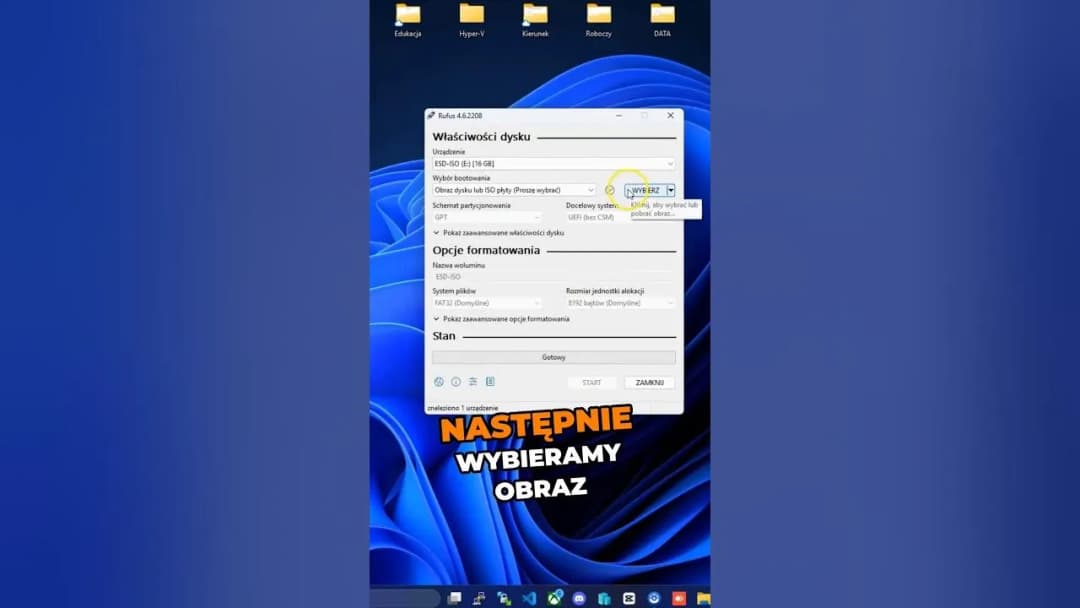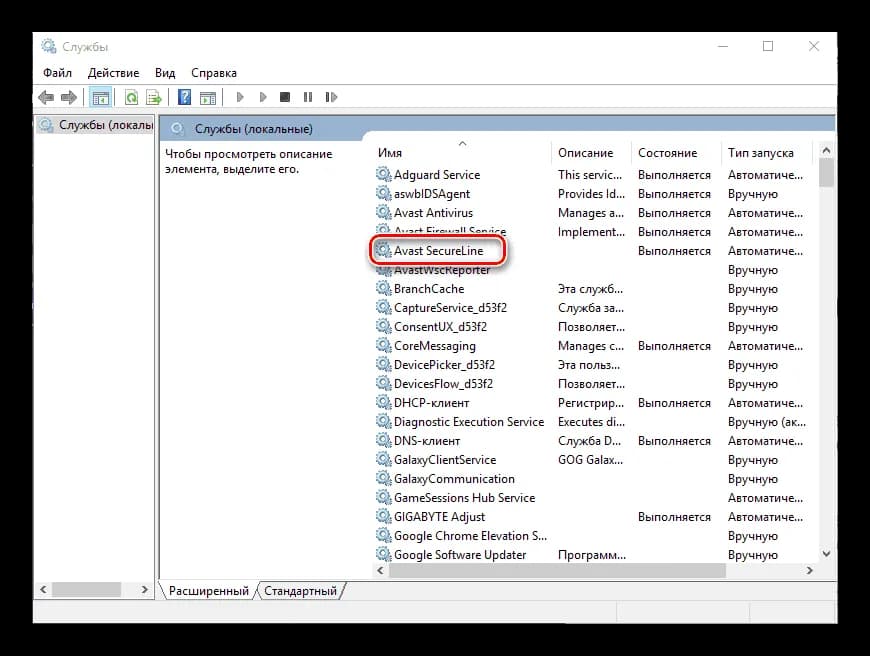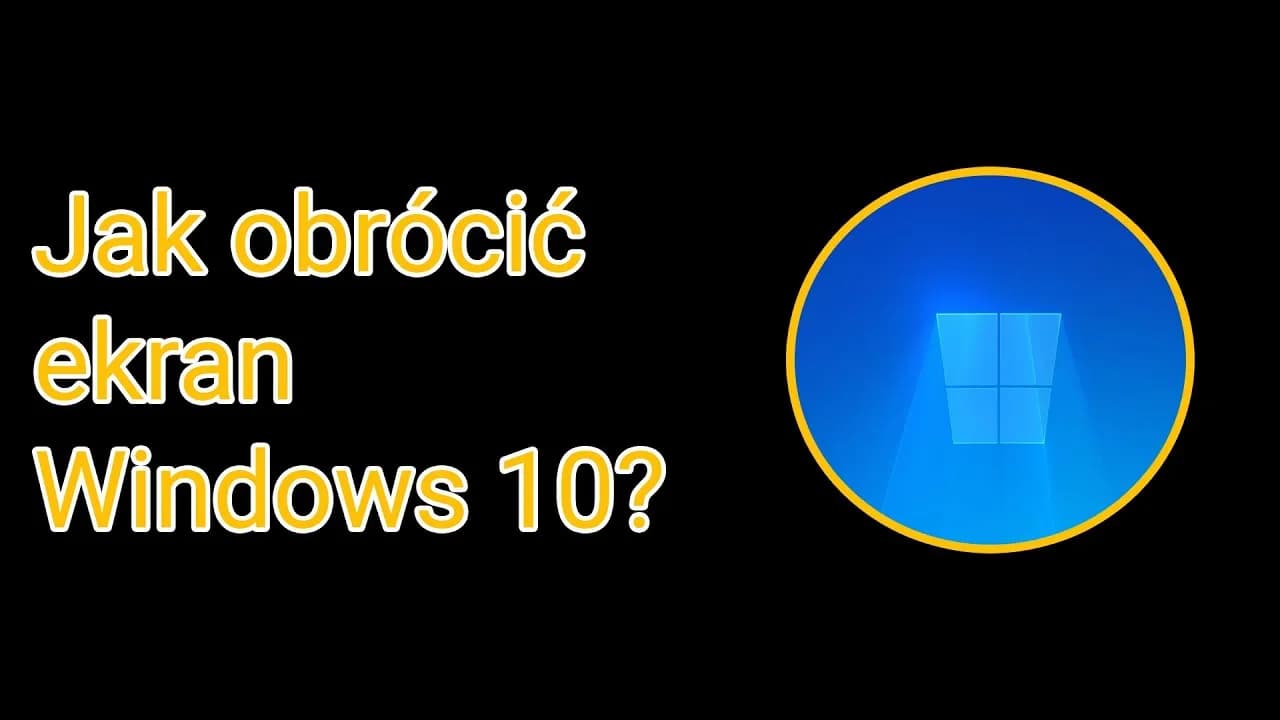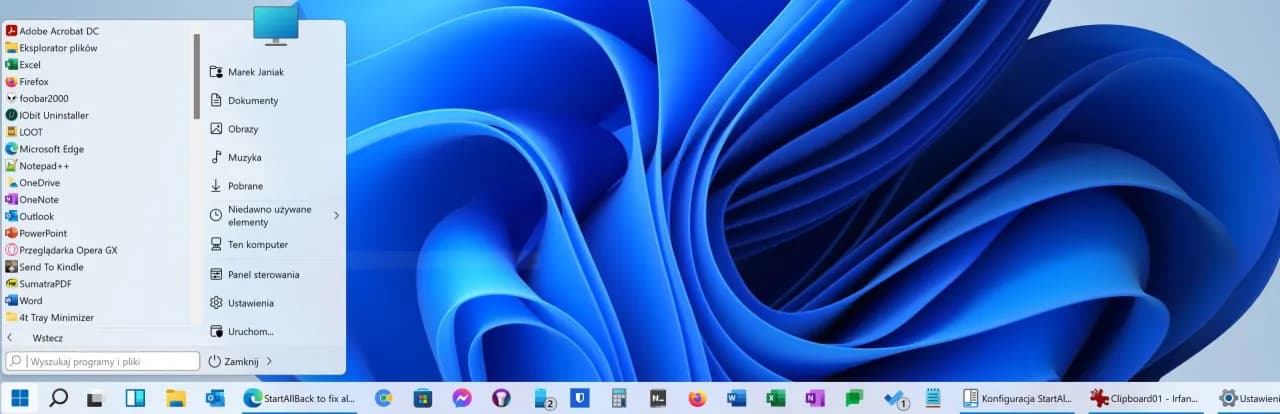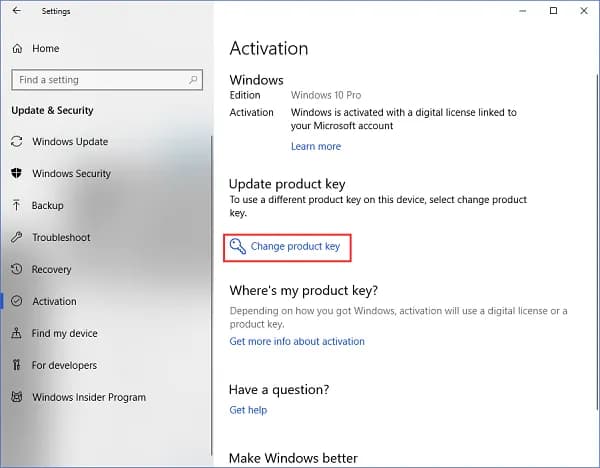Instalacja systemu Windows 11 może wydawać się skomplikowanym procesem, ale z odpowiednimi wskazówkami można to zrobić bez problemów. Istnieje kilka metod, które można wykorzystać, aby wgrać nowy system operacyjny na swoje urządzenie, w tym Asystent instalacji Windows 11, tworzenie nośnika instalacyjnego oraz pobieranie pliku ISO. Warto jednak pamiętać, że przed przystąpieniem do instalacji należy upewnić się, że komputer spełnia wymagania systemowe.
W artykule omówimy wszystkie dostępne opcje instalacji oraz podpowiemy, jak uniknąć najczęstszych problemów. Dzięki tym informacjom, nawet osoby, które nie mają dużego doświadczenia w instalacji systemów operacyjnych, będą mogły z powodzeniem zainstalować Windows 11 na swoim urządzeniu. Kluczowe informacje:- Możesz zainstalować Windows 11 za pomocą Asystenta instalacji, tworząc nośnik instalacyjny lub pobierając plik ISO.
- Asystent instalacji jest zalecany, jeśli Twoje urządzenie spełnia minimalne wymagania systemowe.
- Tworzenie nośnika instalacyjnego wymaga pobrania odpowiedniego narzędzia z oficjalnej strony Microsoftu.
- Jeśli Twój komputer nie spełnia wymagań, istnieją metody, aby je obejść, ale nie są one zalecane.
- Zawsze upewnij się, że Twój sprzęt jest zgodny z wymaganiami przed rozpoczęciem instalacji.
Jak wgrać Windows 11: Krok po kroku do bezproblemowej instalacji
Instalacja systemu Windows 11 może być prostsza, niż się wydaje. Właściwe przygotowanie jest kluczowe, aby uniknąć niepotrzebnych problemów. W tym poradniku dowiesz się, jak wgrać Windows 11 bez zbędnych komplikacji.
Przed przystąpieniem do instalacji, ważne jest, aby upewnić się, że Twój komputer spełnia wymagania systemowe Windows 11. Odpowiednie przygotowanie sprzętu to pierwszy krok do sukcesu. W dalszej części artykułu przedstawimy różne metody instalacji, które możesz wykorzystać, aby zainstalować nowy system operacyjny w sposób najodpowiedniejszy dla Ciebie.
Wymagania systemowe Windows 11: Sprawdź, czy Twój komputer jest gotowy
Aby zainstalować Windows 11, Twój komputer musi spełniać określone wymagania. Minimalne wymagania obejmują m.in. procesor 1 GHz lub szybszy, 4 GB RAM, 64 GB wolnego miejsca na dysku oraz TPM w wersji 2.0. Rekomendowane wymagania są jeszcze wyższe, aby zapewnić płynne działanie systemu.- Procesor: 1 GHz lub szybszy z co najmniej dwoma rdzeniami na zgodnym procesorze 64-bitowym
- Pamięć RAM: 4 GB lub więcej
- Miejsce na dysku: 64 GB lub więcej
- TPM: Wersja 2.0
- Karta graficzna: Zgodna z DirectX 12 lub nowsza
Metody instalacji Windows 11: Wybierz najlepszą dla siebie opcję
Istnieje kilka sposobów na zainstalowanie Windows 11, a wybór odpowiedniej metody zależy od Twoich preferencji oraz stanu sprzętu. Możesz skorzystać z Asystenta instalacji Windows 11, który jest najprostszym rozwiązaniem, jeśli Twój komputer spełnia wymagania. Alternatywnie, możesz stworzyć nośnik instalacyjny lub pobrać plik ISO, co daje więcej elastyczności.
Każda z tych metod ma swoje zalety. Asystent instalacji jest idealny do aktualizacji istniejącego systemu, podczas gdy nośnik instalacyjny może być użyty na różnych urządzeniach. Pobieranie pliku ISO daje możliwość instalacji na komputerach, które mogą nie spełniać wszystkich wymagań.
| Metoda | Opis | Zalety |
| Asystent instalacji | Automatyczny proces aktualizacji | Łatwość użycia |
| Nośnik instalacyjny | Instalacja z USB lub DVD | Możliwość instalacji na różnych urządzeniach |
| Pobieranie ISO | Ręczne tworzenie nośnika | Elastyczność w instalacji |
Instalacja Windows 11 za pomocą Asystenta instalacji: Prosta i szybka metoda
Asystent instalacji Windows 11 to narzędzie, które ułatwia proces aktualizacji systemu. Dzięki niemu, możesz w prosty sposób zainstalować nową wersję systemu, jeśli Twój komputer spełnia wymagania systemowe Windows 11. To szybka i wygodna metoda, idealna dla osób, które nie mają doświadczenia w instalacji oprogramowania.
Aby skorzystać z Asystenta, wystarczy pobrać go z oficjalnej strony Microsoftu. Po uruchomieniu, program przeprowadzi Cię przez wszystkie etapy instalacji, co znacznie upraszcza cały proces. Poniżej przedstawiamy szczegółowe instrukcje, jak krok po kroku zainstalować Windows 11 przy użyciu Asystenta.
Tworzenie nośnika instalacyjnego Windows 11: Jak to zrobić samodzielnie
Jeśli wolisz zainstalować Windows 11 z nośnika, możesz stworzyć własny nośnik instalacyjny. To przydatna opcja, zwłaszcza gdy chcesz zainstalować system na kilku komputerach lub jeśli napotkałeś problemy z Asystentem instalacji. Wymaga to jednak kilku kroków, które opisujemy poniżej.
Aby stworzyć nośnik instalacyjny, musisz pobrać narzędzie do tworzenia nośnika z oficjalnej strony Microsoftu. Po zainstalowaniu, uruchom narzędzie i wybierz opcję „Utwórz nośnik instalacyjny dla innego komputera”. Następnie postępuj zgodnie z instrukcjami na ekranie, aby wybrać odpowiednią wersję systemu oraz typ nośnika (USB lub DVD).
Czytaj więcej: Optymalizacja SEO poprzez inteligentne linkowanie wewnętrzne
Pobieranie pliku ISO Windows 11: Sposób na instalację na różnych urządzeniach
Pobieranie pliku ISO Windows 11 to jedna z najelastyczniejszych metod instalacji systemu. Dzięki temu możesz zainstalować Windows 11 na różnych komputerach, nawet jeśli nie spełniają one wszystkich wymagań systemowych. Proces ten jest prosty, ale wymaga kilku kroków, aby wszystko przebiegło pomyślnie.
Aby pobrać plik ISO, odwiedź oficjalną stronę Microsoftu, gdzie znajdziesz odpowiednie narzędzie. Po pobraniu i uruchomieniu, wybierz wersję systemu, której potrzebujesz, a następnie postępuj zgodnie z instrukcjami na ekranie. Upewnij się, że masz wystarczająco dużo miejsca na dysku, aby pomieścić plik ISO, który zwykle zajmuje kilka gigabajtów.
Problemy podczas instalacji Windows 11: Jak ich uniknąć i rozwiązać
Podczas instalacji Windows 11 mogą wystąpić różne problemy, które mogą utrudnić cały proces. Wiele z nich jest związanych z wymaganiami systemowymi Windows 11 lub z błędami w samym procesie instalacji. Dlatego ważne jest, aby znać najczęstsze problemy i sposoby ich rozwiązania.
Najczęstsze problemy obejmują błędy związane z brakiem miejsca na dysku, niezgodnością sprzętu oraz błędami w instalacji. Aby ich uniknąć, zawsze upewnij się, że Twój komputer spełnia wymagania, a także zrób kopię zapasową ważnych danych przed przystąpieniem do instalacji. Jeśli napotkasz problemy, sprawdź oficjalne forum Microsoftu lub skorzystaj z pomocy technicznej.
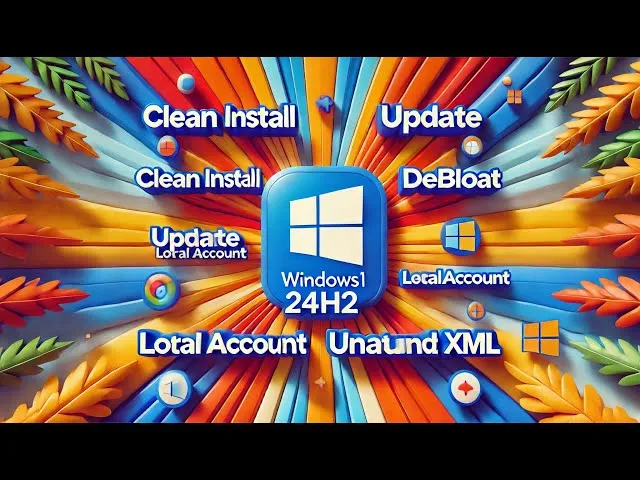
Często występujące błędy przy instalacji Windows 11: Jak je naprawić
Podczas instalacji Windows 11 użytkownicy mogą napotkać różne błędy, które mogą być frustrujące. Zrozumienie, jakie to błędy i jak je naprawić, może zaoszczędzić wiele czasu i nerwów. Warto znać kilka najczęstszych problemów oraz ich rozwiązania.
Do najczęstszych błędów należą: „Wymagania systemowe nie są spełnione”, „Błąd instalacji” oraz „Nie można zainstalować systemu na tym urządzeniu”. Aby rozwiązać te problemy, można spróbować zaktualizować sterowniki, sprawdzić zgodność sprzętu lub ponownie uruchomić proces instalacji. Poniżej przedstawiamy kilka typowych błędów i sugerowane rozwiązania:
- „Wymagania systemowe nie są spełnione” - Sprawdź, czy Twój komputer spełnia wymagania systemowe Windows 11.
- „Błąd instalacji” - Spróbuj ponownie uruchomić komputer i zainstalować system ponownie.
- „Nie można zainstalować systemu na tym urządzeniu” - Upewnij się, że masz odpowiednią wersję systemu dla swojego sprzętu.
Skuteczna instalacja Windows 11: Kluczowe kroki i porady
Aby zainstalować Windows 11 bezproblemowo, kluczowe jest zrozumienie wymagań systemowych oraz dostępnych metod instalacji. Użytkownicy mogą skorzystać z Asystenta instalacji, który jest prostym narzędziem do aktualizacji systemu, lub pobrać plik ISO, co daje większą elastyczność. W artykule podkreślono również, jak ważne jest upewnienie się, że komputer spełnia wszystkie wymagania, aby uniknąć problemów podczas instalacji.W przypadku wystąpienia błędów, takich jak „Wymagania systemowe nie są spełnione” lub „Błąd instalacji”, użytkownicy powinni znać odpowiednie rozwiązania, takie jak aktualizacja sterowników czy sprawdzenie zgodności sprzętu. W artykule przedstawiono także praktyczne porady, które pomogą w uniknięciu problemów, takie jak upewnienie się, że BIOS jest zaktualizowany oraz posiadanie wystarczającej ilości miejsca na dysku. Dzięki tym wskazówkom, instalacja Windows 11 może być znacznie prostsza i bardziej efektywna.